win10系统报毒 WIN10无法打开软件怎么办提示存在病毒
更新时间:2023-09-21 14:53:04作者:xiaoliu
随着科技的不断发展,我们的生活越来越离不开计算机和互联网,使用计算机时也不可避免地会遇到一些问题,比如在使用WIN10系统时突然遇到报毒的情况,或是无法打开软件的困扰。这些问题可能会给我们的正常使用带来一定的影响,甚至引发一些不安和担忧。当我们遇到这种情况时,该如何应对呢?本文将为大家提供一些解决办法和注意事项,希望能帮助大家更好地应对WIN10系统报毒和无法打开软件的问题。
步骤如下:
1.在开始菜单中打开设置。
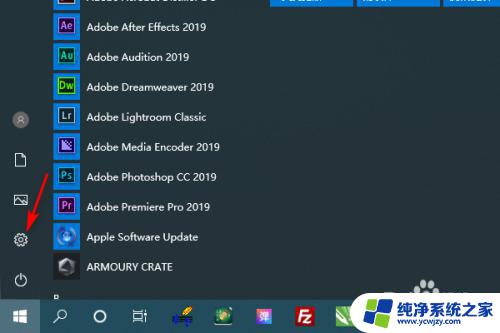
2.在Windows设置中进入更新和安全。
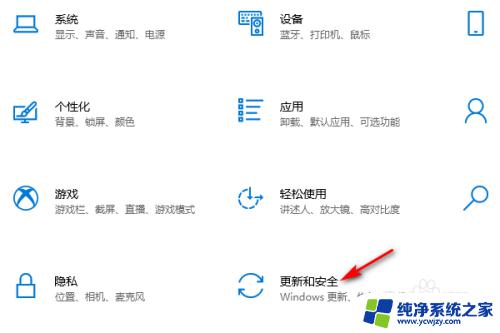
3.在更新和安全中点击Windows安全中心。
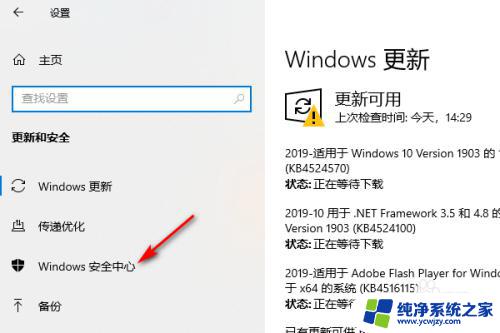
4.在Windows安全中心点击病毒和安全防护。
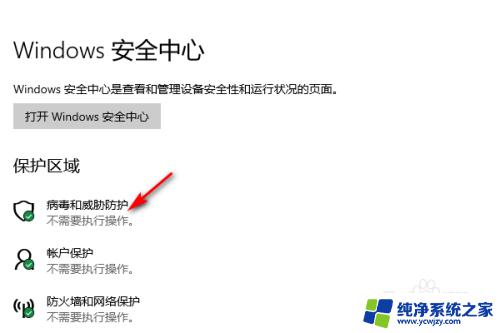
5.在病毒和威胁防护中打开保护历史记录。
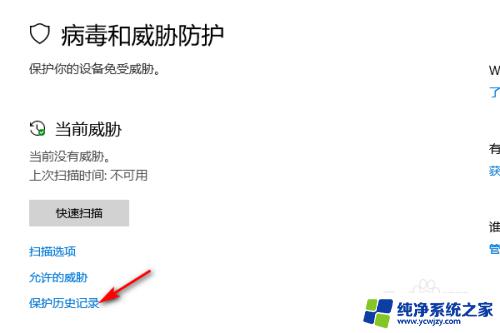
6.在保护历史记录中查看被阻止文件的详情。
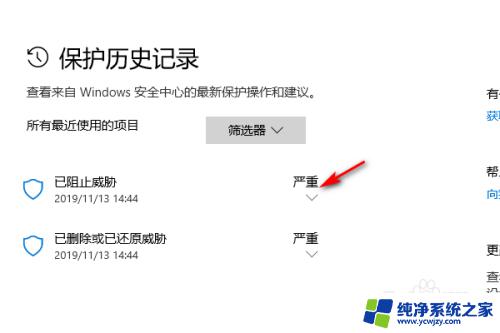
7.在详情中点击操作,选择允许即可解决问题。
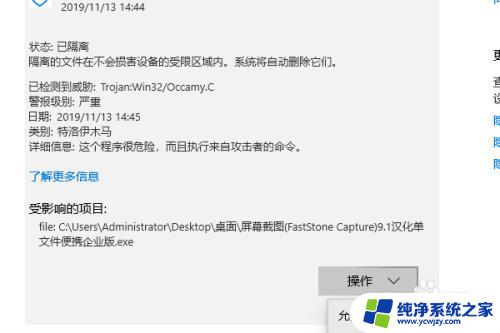
以上是关于Win10系统报毒的全部内容,如果您遇到这种情况,可以按照小编提供的方法来解决,希望这能帮助到大家。
win10系统报毒 WIN10无法打开软件怎么办提示存在病毒相关教程
- windows10无法完成操作,因为文件包含病毒 win10文件包含病毒无法打开怎么办
- win10怎么打开病毒软件
- 按键精灵报毒,怎么办 Win10检测按键精灵为病毒怎么办
- windows10怎么运行内部杀毒软件 win10系统自带杀毒软件怎么关闭
- win10提示病毒
- win10杀毒 误删恢复 Win10系统自带杀毒软件误删除文件恢复方法
- win10系统杀毒 win10电脑系统自带杀毒软件设置方法
- win10杀毒软件怎么打开 win10自带的杀毒软件怎么使用
- win10关闭系统杀毒软件 如何关闭Windows 10系统自带的杀毒软件
- 如何打开win10自带杀毒软件 win10自带杀毒软件如何使用
- win10没有文本文档
- windows不能搜索
- 微软正版激活码可以激活几次
- 电脑上宽带连接在哪里
- win10怎么修改时间
- 搜一下录音机
win10系统教程推荐
win10系统推荐